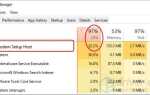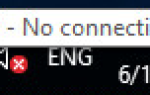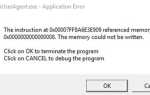В Windows 10 предусмотрен эквалайзер звука, который позволяет регулировать звуковой эффект и эмулировать частоту при воспроизведении музыки и видео. Этот пост показывает вам кое-что о эквалайзер в Windows 10 и как работает эквалайзер на вашем компьютере с Windows.
Эта статья состоит из трех частей:
- Что такое эквалайзер Windows 10
- Где находятся настройки эквалайзера звука в Windows 10
- Бонусный совет
1. Что такое эквалайзер Windows 10
Процесс настройки баланса между частотными компонентами и электронным сигналом называется эквалайзером, а люди, которые делают эту работу, являются эквалайзерами. Теперь в Windows 10 эквалайзеры становятся намного проще и удобнее.
Теперь вы можете настроить баланс между частотными компонентами, используя настройки эквалайзера, и вы можете эмулировать частотную характеристику различных условий производительности, таких как Rock, Live, Jazz.
Однако настройки эквалайзера зависят от аудио драйвера, установленного на вашем компьютере с Windows. Большинство аудиоустройств встроены в эквалайзер в Windows 10, но если ваш аудиодрайвер не поддерживает эквалайзер, вы не сможете найти связанные с ним настройки. Но вы все равно можете перейти ко второй части, чтобы добавить эквалайзер на компьютер с Windows.
Но никогда не помешает проверить и проверить, поддерживает ли ваш компьютер эквалайзер Windows.
2. Где находятся настройки эквалайзера звука в Windows 10
В этой части показано, как найти эквалайзер для Windows 10 на вашем компьютере и управлять им.
Способ 1: через настройки звука
Как правило, вы можете проверить и включить эквалайзер на вашем компьютере с Windows 10 через настройки звука. Вот как это сделать:
1) Щелкните правой кнопкой мыши на значок громкости в правом нижнем углу на рабочем столе и выберите Звуки.
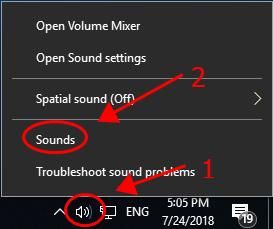
2) Во всплывающем окне щелкните воспроизведение и щелкните правой кнопкой мыши аудиоустройство по умолчанию и выберите свойства.
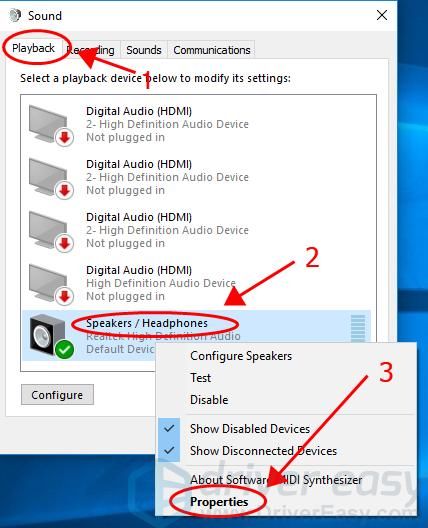
3) В новой панели щелкните усиление Вкладка, установите флажок рядом с Эквалайзер, и выберите нужную настройку звука из настройка выпадающий список. Затем нажмите Хорошо сохранить ваши настройки.
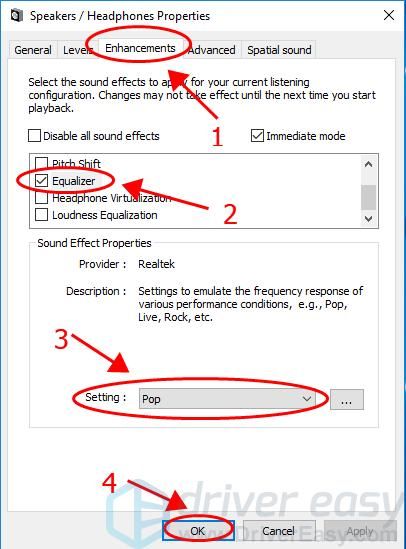
Теперь вы можете наслаждаться звуковым эффектом эквалайзера на вашем компьютере с Windows.
Способ 2: через стороннее аудио программное обеспечение
На рынке есть различные приложения эквалайзера, и вы можете выбрать приложение с хорошими отзывами и дружественным пользовательским интерфейсом и установить его на свой компьютер.
Некоторые диспетчера аудиоустройств, установленные на вашем компьютере, также поддерживают эквалайзер для Windows 10. Здесь мы возьмем Realtek HD Audio Manager в качестве примера.
1) Скачать Realtek HD Audio Manager в вашем компьютере.
2) Открыть Панель управления на вашем компьютере, и нажмите Realtek HD Audio Manager чтобы открыть это.
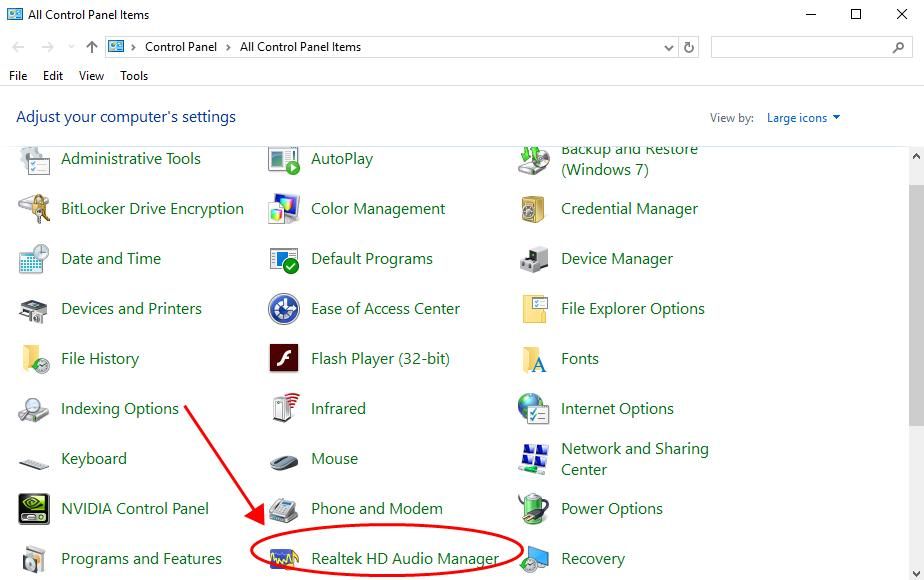
3) Выберите ваше аудиоустройство в верхнем меню, и вы увидите Эквалайзер на странице под звук Последствия Вкладка.
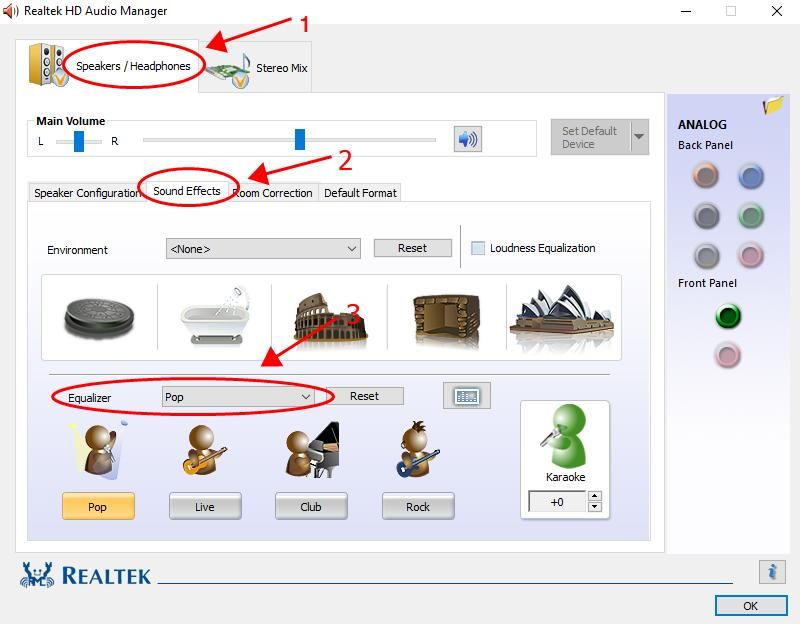
4) Выберите нужный звук выравнивания из выпадающего меню. Вам предоставляются различные звуковые эффекты: Pop, Club, Bass и т. Д.
Тада, теперь ты должен был добавить эквалайзер в Windows 10.
3. Бонусный совет
Если вы хотите улучшить свой звуковой звуковой эффект, или если ваш звук не работает должным образом, вам следует подумать обновление звукового драйвера в вашем компьютере, который может принести вам гораздо лучший звук.
Есть два способа обновить ваш звуковой драйвер: вручную а также автоматически.
Вручную: вы можете вручную обновить аудиодрайвер, выполнив поиск аудиодрайвера от производителя и загрузив и установив последнюю версию правильного драйвера, совместимого с вашей операционной системой Windows. Это требует времени и навыков работы с компьютером.
Автоматически: если у вас нет времени или терпения, вы можете сделать это автоматически с Водитель Легко.
Driver Easy автоматически распознает вашу систему и найдет для нее правильные драйверы. Вам не нужно точно знать, на какой системе работает ваш компьютер, вам не нужно рисковать загрузкой и установкой неправильного драйвера, и вам не нужно беспокоиться об ошибках при установке.
Вы можете обновить драйверы автоматически с помощью СВОБОДНО или профессионал версия Driver Easy. Но в Pro версии это займет всего 2 клика (и вы получите полную поддержку и 30-дневная гарантия возврата денег):
1) Скачать и установите Driver Easy.
2) Запустите Driver Easy и нажмите кнопку Сканировать сейчас кнопка. Driver Easy проверит ваш компьютер и обнаружит проблемы с драйверами.
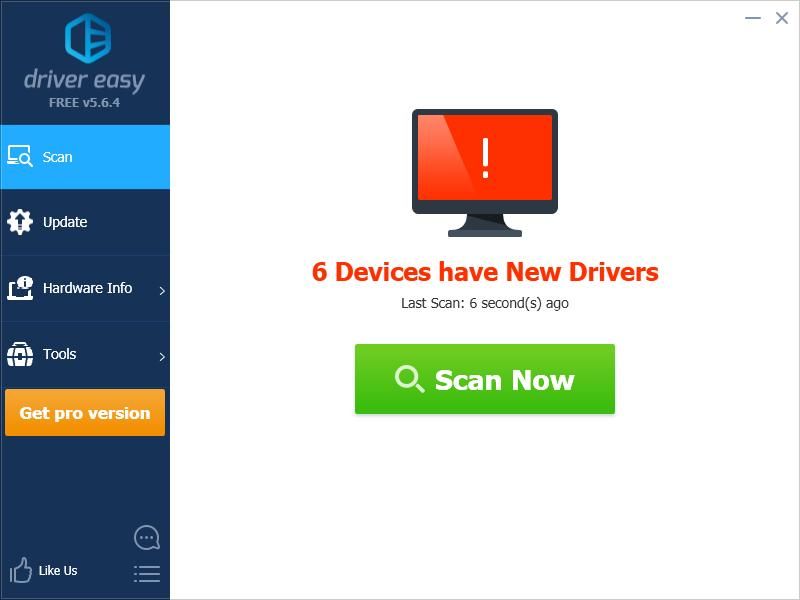
3) Нажмите Обновить кнопка рядом с отмеченным аудиоустройством, чтобы автоматически загрузить правильную версию их драйвера (вы можете сделать это с помощью СВОБОДНО версия), затем установите его на свой компьютер.
Или нажмите Обновить все для автоматической загрузки и установки правильной версии всех драйверов, которые отсутствуют или устарели в вашей системе (для этого требуется Pro версия — вам будет предложено обновить, когда вы нажмете Обновить все).
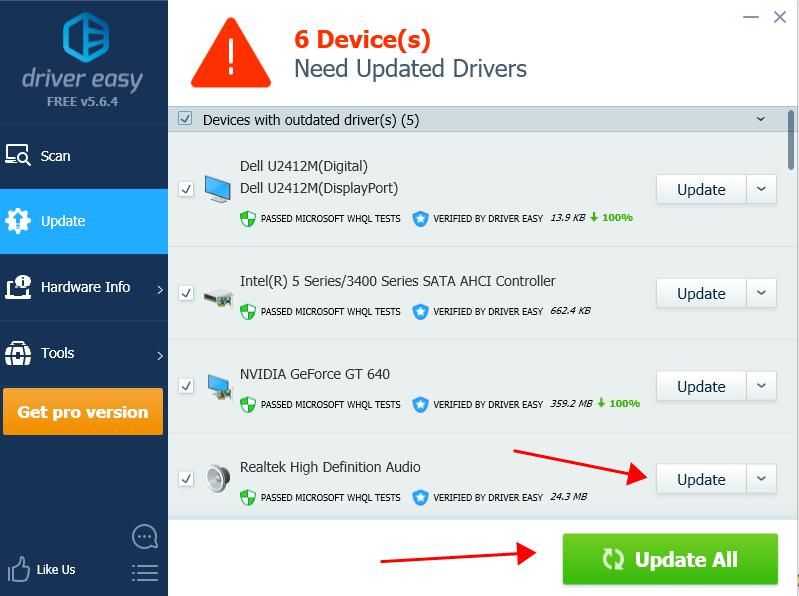
4) Перезагрузите компьютер, чтобы изменения вступили в силу.
Это оно. Надеюсь, этот пост пригодится и даст вам что-то полезное эквалайзеры в Windows 10. Если у вас есть какие-либо вопросы, не стесняйтесь добавлять комментарии ниже.